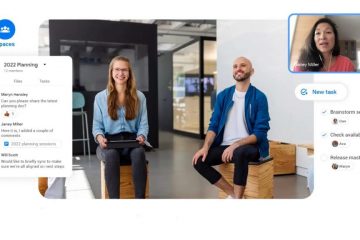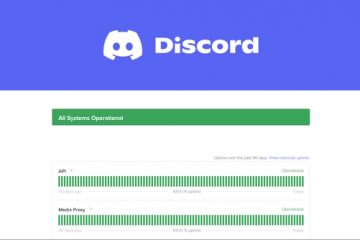ลองนึกภาพว่ามีวิธีดูและเข้าถึงไฟล์ในโฟลเดอร์ของคุณโดยไม่ใช้พื้นที่เก็บข้อมูลจริงหรือไม่ ใช่ เป็นไปได้ด้วยความช่วยเหลือของแอปพลิเคชัน OneDrive บนระบบของคุณ ฟีเจอร์นี้เรียกว่า Files On-Demand ซึ่งอนุญาตให้ผู้ใช้สร้างไฟล์ที่จัดเก็บไว้ในคลาวด์และพร้อมใช้งานออนไลน์เท่านั้น หรือเปลี่ยนเป็นพร้อมใช้งานเสมอ ซึ่งจะจัดเก็บบนพื้นที่เก็บข้อมูลของคุณอย่างถาวร แต่ถ้าฟีเจอร์นี้ไม่แสดงบน OneDrive อาจเป็นเพราะคุณอาจไม่ได้เปิดใช้งานฟีเจอร์นี้โดยใช้การตั้งค่า OneDrive ในโพสต์นี้ เราจะแนะนำวิธีการเปิดหรือปิด File On-Demand ของ OneDrive ในระบบ Windows 11
วิธีการเปิดหรือปิด Files On-Demand ของ OneDrive ใน Windows 11
ขั้นตอนที่ 1: เปิด OneDrive โดยคลิกที่ไอคอนหนึ่งครั้งในแถบงานมุมขวาสุด
ขั้นตอนที่ 2: จากนั้นคลิกที่ ความช่วยเหลือและการตั้งค่า
ไอคอน strong> ที่ด้านบนของแอป OneDrive
ขั้นตอนที่ 3: เลือก การตั้งค่า จากเมนูวิธีใช้และการตั้งค่าดังที่แสดงด้านล่าง
ขั้นตอนที่ 4: ในการเปิดคุณลักษณะไฟล์ตามความต้องการ ไปที่แท็บ การตั้งค่า ในหน้าต่างการตั้งค่า
ขั้นตอนที่ 5: จากนั้น ตรวจสอบ ประหยัดพื้นที่และดาวน์โหลดเมื่อคุณใช้งาน ช่องทำเครื่องหมายใต้ส่วนไฟล์ตามคำขอที่ด้านล่างดังที่แสดงด้านล่าง
ขั้นตอนที่ 6: สุดท้าย คลิก ตกลง เพื่อใช้การเปลี่ยนแปลง
ขั้นตอนที่ 7: หากคุณต้องการปิดใช้งานหรือปิดคุณลักษณะไฟล์แบบออนดีมานด์ ให้ไปที่แท็บ การตั้งค่า
ขั้นตอนที่ 8: ยกเลิกการเลือก <แข็งแกร่ง>ประหยัดสปา ce และดาวน์โหลดเมื่อคุณใช้งาน ช่องทำเครื่องหมายด้านล่างภายใต้ Files On-Demand
ขั้นตอนที่ 9: ทันทีที่คุณยกเลิกการเลือก หน้าต่างเล็ก ๆ จะปรากฏขึ้นโดยแจ้งว่า Disable Files On-Demand คลิกปุ่ม ตกลง เพื่อยอมรับ
ขั้นตอนที่ 10: หลังจากนี้ คลิก ตกลง ในหน้าต่างการตั้งค่าเพื่อทำการเปลี่ยนแปลงและปิด
แค่นั้นแหละ
หวังว่าโพสต์นี้จะเป็นประโยชน์และให้ข้อมูล
โปรดแสดงความคิดเห็นด้านล่าง
ขอบคุณ!
เฮ้! ฉันเป็นวิศวกรซอฟต์แวร์ที่รักการแก้ปัญหาทางเทคนิคและแนะนำผู้คนด้วยวิธีที่ง่ายและมีประสิทธิภาพมากที่สุด ฉันกำลังเขียนบทความเกี่ยวกับปัญหาด้านเทคนิคอยู่ในขณะนี้!